用户注册、修改密码的测试用例要点
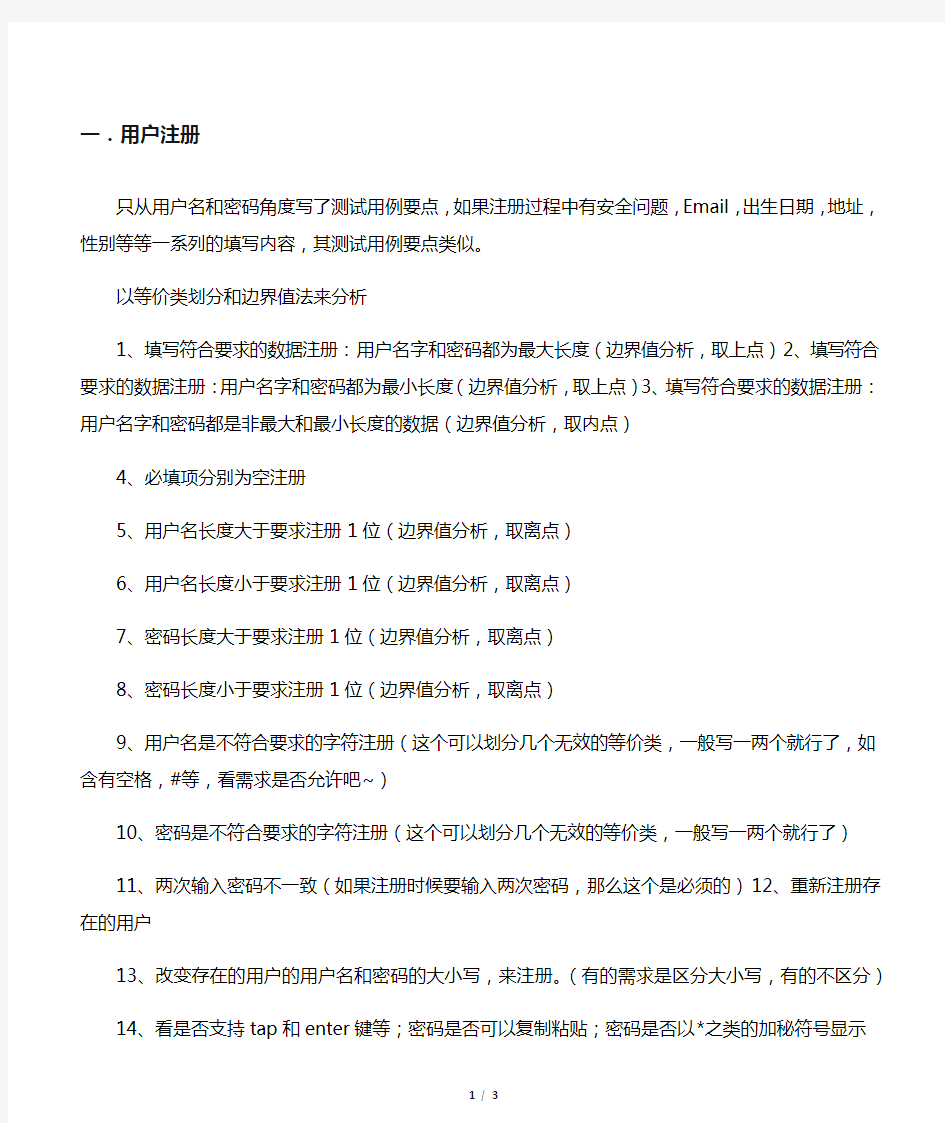

一.用户注册
只从用户名和密码角度写了测试用例要点,如果注册过程中有安全问题,Email,出生日期,地址,性别等等一系列的填写内容,其测试用例要点类似。
以等价类划分和边界值法来分析
1、填写符合要求的数据注册:用户名字和密码都为最大长度(边界值分析,取上点)
2、填写符合要求的数据注册:用户名字和密码都为最小长度(边界值分析,取上点)
3、填写符合要求的数据注册:用户名字和密码都是非最大和最小长度的数据(边界值分析,取内点)
4、必填项分别为空注册
5、用户名长度大于要求注册1位(边界值分析,取离点)
6、用户名长度小于要求注册1位(边界值分析,取离点)
7、密码长度大于要求注册1位(边界值分析,取离点)
8、密码长度小于要求注册1位(边界值分析,取离点)
9、用户名是不符合要求的字符注册(这个可以划分几个无效的等价类,一般写一两个就行了,如含有空格,#等,看需求是否允许吧~)
10、密码是不符合要求的字符注册(这个可以划分几个无效的等价类,一般写一两个就行了)
11、两次输入密码不一致(如果注册时候要输入两次密码,那么这个是必须的)12、重新注册存在的用户
13、改变存在的用户的用户名和密码的大小写,来注册。(有的需求是区分大小写,有的不区分)
14、看是否支持tap和enter键等;密码是否可以复制粘贴;密码是否以*之类的加秘符号显示
二.修改密码
1、旧密码输入为空
2、输入错误旧密码
3、输入新密码为空
4、输入确认新密码为空
5、新密码和确认新密码不一致
6、新密码中有空格
7、新密码与旧密码一样能否修改成功
8、新密码为符合要求的最多字符
9、新密码为符合要求的最少字符
10、新密码为符合要求的非最多和最少字符
11、新密码为最多字符-1
12、新密码为最少字符+1
13、新密码为最多字符+1
14、新密码为最少字符-1
15、新密码为非允许字符(如有的密码要求必须是英文和数字组成,那么要试汉字和符号等)
16、看是否支持tap和enter键等;密码是否可以复制粘贴;密码是否以*之类的加秘符号
17、看密码是否区分大小写,新密码中英文小写,确认密码中英文大写.
注册模块测试用例
注册模块测试用例 孝妞妞https://www.360docs.net/doc/455049444.html,/u/2406526575 2012-08-10 13:01:43 注册模块测试用例 注:不考虑可用性,只考虑功能 用例编号测 试 项 输入描述输入数据输入步骤 预期 结果 实际 结果 结 果 比 较 1 注 册用户名: 全部英文 小写 用户名:qwer 点击用户注册,进入 注册页面,输入用户 名:qwer 出现 注册 成功 的提 示 没有 注册 成功 的提 示, 但注 册成 功后 它自 动跳 转到 登陆 后的 系统 主页 面长度:4密码:1234密码:1234 密码长 度:4 确认密码:1234, 输入正确的验证码 点击确定 2用户名: 全部数字 用户名:1234 点击用户注册,进入 注册页面,输入用户 名:1234 出现 注册 成功 的提 示 没有 注册 成功 的提 示, 但注 册成 功后 它自 动跳 转到 登陆 后的 系统 主页 面长度:4密码:1234密码:1234 密码长 度:4 确认密码:1234, 输入正确的验证码 点击确定 3用户名: 由点、减 号或下划 用户名:._-- 点击用户注册,进入 注册页面,输入用户 名:._-- 出现 注册 成功 没有 注册 成功
线组成的提 示的提示,但注册成功后它自动跳转到登陆后的系统主页面 长度:4密码:1234密码:1234 密码长 度:4 确认密码:1234, 输入正确的验证码 点击确定 4用户名: 英文小写 字母与数 字的混 合, 用户名:qw12 点击用户注册,进入 注册页面,输入用户 名:qw12 出现 注册 成功 的提 示 没有 注册 成功 的提 示, 但注 册成 功后 它自 动跳 转到 登陆 后的 系统 主页 面长度:4密码:1234密码:1234 密码长 度:4 确认密码:1234, 输入正确的验证码 点击确定 5用户名: 英文小写 字母与 点、减号 或下划线 的混合, 用户名:qw-_ 点击用户注册,进入 注册页面,输入用户 名:qw-_ 出现 注册 成功 的提 示 没有 注册 成功 的提 示, 但注 册成 功后 它自 动跳 转到 登陆 后的 系统 主页长度:4密码:1234密码:1234 密码长 度:4 确认密码:1234, 输入正确的验证码 点击确定
登录、注册功能的测试用例设计
注册、登陆测试用例 一、注册测试用例 测试编号:001 测试目标:验证系统是否对必填项为空时做出正确的响应 测试环境:windows XP 操作系统和浏览器IE6.0 测试步骤: (1):打开浏览器,在浏览器的地址栏中输入“用户注册”页面的URL , 单击 【转到】按钮; (2):在“用户注册”界面什么都没有输入,直接单击【注册】按钮; 期望结果:注册失败,页面重新回到注册页面,并提示“请输入必填项”。 测试编号:002 测试目标:验证系统是否对用户名含义非法字符时做出正确的响应 测试环境:windows XP 操作系统和浏览器IE6.0 测试步骤: (1):打开浏览器,在浏览器的地址栏中输入“用户注册”页面的URL , 单击【转到】按钮; (2):在“用户名”文本框输入“a0755*87”; (3):在“密码”文本框输入:1314; (4):在“确认密码”文本框输入:1314; (5):在“邮箱地址”文本框输入:790705390@https://www.360docs.net/doc/455049444.html, ; (6):单击【注册】按钮; 期望结果:注册失败,页面重新回到注册页面,并提示“用户名含义非法字符”。 测试编号:003
测试目标:验证系统是否对密码不一致时做出正确的响应 测试环境:windows XP操作系统和浏览器IE6.0 测试步骤: (1):打开浏览器,在浏览器的地址栏中输入“用户注册”页面的URL,单击【转到】按钮;(2):在“用户名”文本框输入“a075587”; (3):在“密码”文本框输入:1314; (4):在“确认密码”文本框输入:1315; (5):在“邮箱地址”文本框输入:790705390@https://www.360docs.net/doc/455049444.html,; (6):单击【注册】按钮; 期望结果:注册失败,页面重新回到注册页面,并提示“两次输入密码不一致”。 测试编号:004 测试目标:验证系统是否对密码含有非法字符时做出正确的响应 测试环境:windows XP操作系统和浏览器IE6.0 测试步骤: (1):打开浏览器,在浏览器的地址栏中输入“用户注册”页面的URL,单击【转到】按钮;(2):在“用户名”文本框输入“a075587”; (3):在“密码”文本框输入:1314*24; (4):在“确认密码”文本框输入:1314*24; (5):在“邮箱地址”文本框输入:790705390@https://www.360docs.net/doc/455049444.html,; (6):单击【注册】按钮; 期望结果:注册失败,页面重新回到注册页面,并提示“密码含有非法字符”。 测试编号:005 测试目标:验证系统是否对邮箱格式不正确时做出正确的响应 测试环境:windows XP操作系统和浏览器IE6.0 测试步骤: (1):打开浏览器,在浏览器的地址栏中输入“用户注册”页面的URL,单击【转到】按钮;(2):在“用户名”文本框输入“a075587”; (3):在“密码”文本框输入:1314; (4):在“确认密码”文本框输入:1314; (5):在“邮箱地址”文本框输入:https://www.360docs.net/doc/455049444.html,; (6):单击【注册】按钮; 期望结果:注册失败,页面重新回到注册页面,并提示“邮箱地址格式有错误”。 测试编号:006 测试目标:验证系统是否对用户名重复时做出正确的响应 测试环境:windows XP操作系统和浏览器IE6.0 测试步骤: (1):打开浏览器,在浏览器的地址栏中输入“用户注册”页面的URL,单击【转到】按钮;(2):在“用户名”文本框输入“a075587”;
注册及登录功能的测试用例设计
注册、登陆测试用例 一、注册测试用例 测试编号:001 测试目标:验证系统是否对必填项为空时做出正确的响应 测试环境:windows XP操作系统和浏览器IE6.0 测试步骤: (1):打开浏览器,在浏览器的地址栏中输入“用户注册”页面的URL,单击【转到】按钮;(2):在“用户注册”界面什么都没有输入,直接单击【注册】按钮; 期望结果:注册失败,页面重新回到注册页面,并提示“请输入必填项”。 测试编号:002 测试目标:验证系统是否对用户名含义非法字符时做出正确的响应 测试环境:windows XP操作系统和浏览器IE6.0 测试步骤: (1):打开浏览器,在浏览器的地址栏中输入“用户注册”页面的URL,单击【转到】按钮;(2):在“用户名”文本框输入“A0001”; (3):在“密码”文本框输入:000; (4):在“确认密码”文本框输入:000; (5):单击【注册】按钮; 期望结果:注册失败,页面重新回到注册页面,并提示“用户名含义非法字符”。 测试编号:003 测试目标:验证系统是否对密码不一致时做出正确的响应 测试环境:windows XP操作系统和浏览器IE6.0 测试步骤: (1):打开浏览器,在浏览器的地址栏中输入“用户注册”页面的URL,单击【转到】按钮;(2):在“用户名”文本框输入“A0001”; (3):在“密码”文本框输入:000; (4):在“确认密码”文本框输入:000; (5):单击【注册】按钮; 期望结果:注册失败,页面重新回到注册页面,并提示“两次输入密码不一致”。 测试编号:004 测试目标:验证系统是否对密码含有非法字符时做出正确的响应 测试环境:windows XP操作系统和浏览器IE6.0 测试步骤: (1):打开浏览器,在浏览器的地址栏中输入“用户注册”页面的URL,单击【转到】按钮;
用户名密码测试用例编写方法
用户名密码测试用例编 写方法 标准化管理处编码[BBX968T-XBB8968-NNJ668-MM9N]
别小看了这个用户名密码这么简单的输入框。可测试的内容还是很多的,并且引发的问题也有很多种类。下面就说一说他的测试方法。? 一、用户注册 只从用户名和密码角度写了几个要考虑的测试点,如果需求中明确规定了安全问题,Email,出生日期,地址,性别等等一系列的格式和字符要求,那就都要写用例测了~ 以等价类划分和边界值法来分析 1.填写符合要求的数据注册:用户名字和密码都为最大长度(边界值分析,取上点) 2.填写符合要求的数据注册:用户名字和密码都为最小长度(边界值分析,取上点) 3.填写符合要求的数据注册:用户名字和密码都是非最大和最小长度的数据(边界值分析,取内点)
4.必填项分别为空注册 5.用户名长度大于要求注册1位(边界值分析,取离点) 6.用户名长度小于要求注册1位(边界值分析,取离点) 7.密码长度大于要求注册1位(边界值分析,取离点) 8.密码长度小于要求注册1位(边界值分析,取离点) 9.用户名是不符合要求的字符注册(这个可以划分几个无效的等价类,一般写一两个就行了,如含有空格,#等,看需求是否允许吧~) 10.密码是不符合要求的字符注册(这个可以划分几个无效的等价类,一般写一两个就行了) 11.两次输入密码不一致(如果注册时候要输入两次密码,那么这个是必须的)
12.重新注册存在的用户 13.改变存在的用户的用户名和密码的大小写,来注册。(有的需求是区分大小写,有的不区分) 14.看是否支持tap和enter键等;密码是否可以复制粘贴;密码是否以* 之类的加秘符号显示 备注:边界值的上点、内点和离点大家应该都知道吧,呵呵,这里我就不细说了~~ 二、修改密码 当然具体情况具体分析哈~不能一概而论~ 实际测试中可能只用到其中几条而已,比如银行卡密码的修改,就不用考虑英文和非法字符,更不用考虑那些TAP之类的快捷键。而有的需要根据需求具体分析了,比如连续出错多少次出现的提示,和一些软件修改密码要求一定时间内有一定的修改次数限制等等。
用户注册、修改密码的测试用例要点
一.用户注册 只从用户名和密码角度写了测试用例要点,如果注册过程中有安全问题,Email,出生日期,地址,性别等等一系列的填写内容,其测试用例要点类似。 以等价类划分和边界值法来分析 1、填写符合要求的数据注册:用户名字和密码都为最大长度(边界值分析,取上点) 2、填写符合要求的数据注册:用户名字和密码都为最小长度(边界值分析,取上点) 3、填写符合要求的数据注册:用户名字和密码都是非最大和最小长度的数据(边界值分析,取内点) 4、必填项分别为空注册 5、用户名长度大于要求注册1位(边界值分析,取离点) 6、用户名长度小于要求注册1位(边界值分析,取离点) 7、密码长度大于要求注册1位(边界值分析,取离点) 8、密码长度小于要求注册1位(边界值分析,取离点) 9、用户名是不符合要求的字符注册(这个可以划分几个无效的等价类,一般写一两个就行了,如含有空格,#等,看需求是否允许吧~) 10、密码是不符合要求的字符注册(这个可以划分几个无效的等价类,一般写一两个就行了) 11、两次输入密码不一致(如果注册时候要输入两次密码,那么这个是必须的)12、重新注册存在的用户 13、改变存在的用户的用户名和密码的大小写,来注册。(有的需求是区分大小写,有的不区分) 14、看是否支持tap和enter键等;密码是否可以复制粘贴;密码是否以*之类的加秘符号显示 二.修改密码
1、旧密码输入为空 2、输入错误旧密码 3、输入新密码为空 4、输入确认新密码为空 5、新密码和确认新密码不一致 6、新密码中有空格 7、新密码与旧密码一样能否修改成功 8、新密码为符合要求的最多字符 9、新密码为符合要求的最少字符 10、新密码为符合要求的非最多和最少字符 11、新密码为最多字符-1 12、新密码为最少字符+1 13、新密码为最多字符+1 14、新密码为最少字符-1 15、新密码为非允许字符(如有的密码要求必须是英文和数字组成,那么要试汉字和符号等) 16、看是否支持tap和enter键等;密码是否可以复制粘贴;密码是否以*之类的加秘符号 17、看密码是否区分大小写,新密码中英文小写,确认密码中英文大写.
用户名密码测试用例编写方法
别小看了这个用户名密码这么简单的输入框。可测试的内容还是很多的,并且引发的问题也有很多种类。下面就说一说他的测试方法。 一、用户注册 只从用户名和密码角度写了几个要考虑的测试点,如果需求中明确规定了安全问题,Email,出生日期,地址,性别等等一系列的格式和字符要求,那就都要写用例测了~ 以等价类划分和边界值法来分析 1.填写符合要求的数据注册:用户名字和密码都为最大长度(边界值分析,取上点) 2.填写符合要求的数据注册:用户名字和密码都为最小长度(边界值分析,取上点) 3.填写符合要求的数据注册:用户名字和密码都是非最大和最小长度的数据(边界值分析,取内点) 4.必填项分别为空注册 5.用户名长度大于要求注册1位(边界值分析,取离点) 6.用户名长度小于要求注册1位(边界值分析,取离点) 7.密码长度大于要求注册1位(边界值分析,取离点) 8.密码长度小于要求注册1位(边界值分析,取离点) 9.用户名是不符合要求的字符注册(这个可以划分几个无效的等价类,一般写一两个就行了,如含有空格,#等,看需求是否允许吧~) 10.密码是不符合要求的字符注册(这个可以划分几个无效的等价类,一般写一两个就行了) 11.两次输入密码不一致(如果注册时候要输入两次密码,那么这个是必须的) 12.重新注册存在的用户 13.改变存在的用户的用户名和密码的大小写,来注册。(有的需求是区分大小写,有的不区分) 14.看是否支持tap和enter键等;密码是否可以复制粘贴;密码是否以* 之类的加秘符号显示 备注:边界值的上点、内点和离点大家应该都知道吧,呵呵,这里我就不细说了~~ 二、修改密码 当然具体情况具体分析哈~不能一概而论~
注册用户和登录的用例
一、注册用户测试用例 点击首页【免费测试】按钮,(是否可用)进入注册页面 1.1手机用户注册 1.鼠标单击、右击在框内,颜色改变,功能出现 2.鼠标在没有按钮或框出 【1】功能测试 测试编号:001 测试目标:验证系统是否对必填项为空时做出正确的响应 测试环境: 测试步骤: (1):打开浏览器,在浏览器的地址栏中输入“用户注册”页面的URL (https://www.360docs.net/doc/455049444.html,/site/userCenter/register.jsp),单击【转到】按钮; (2):选择【手机】,在“用户注册”界面什么都没有输入,直接单击【注册】按钮; 期望结果:注册失败,页面仍然在注册页面,并在各个文本输入框后面提示对应的“请输入*****”。(例:请输入账号,请输入您的真实姓名等) 实际结果: 测试编号:002 测试目标:验证系统是否在鼠标左右击文本输入框时做出正确的响应 测试环境: 测试步骤: (1):鼠标左击各个文本输入框 (2):鼠标右击各个文本输入框 期望结果:a、当鼠标左击文本输入框时,文本输入框背景颜色变为黄色,光标停靠在输入框最左边闪烁,并在必填项的右边显示对应的标签“请输入*****”,非必填项右边不显示。 b、鼠标第二次左击“真实姓名”的文本输入框时,页面会显示浏览器保存的经常填写的姓名列表框,并可单击其中一个姓名完成填写。该列表框可通过右下角随意调整大小。 c、左击“手机校验码”的文本输入框时,输入框的下面会出现包含数字的图片以及填写数字的输入框,该图片可点击进行更换。右边还会出现【获取手机校验码】,单击可获取校验码,并在下面出现60秒倒计时可再次获取校验码。 d、右击各个文本输入框,出现复制、删除等功能列表 实际结果: 测试编号:003 测试目标:验证系统是否对用户名含非法字符时做出正确的响应 测试环境:windows XP操作系统和浏览器IE6.0 测试步骤: (1):在“手机账号”文本框输入“” (2):在“真实姓名”文本框输入“”、“#¥%&*”; (3):在“手机校验码”文本框输入获取的校验码; (4):在“密码”文本框输入:123456; (5):在“确认密码”文本框输入:123456; (6):单击【注册】按钮;
PC端注册测试用例
编号 测试项预置条件测试步骤1查看文字,输入框是否正确,输入框是否有提 示“请输入字母。数字” 2输入汉字 3 输入特殊符号如“@#%%…………”4 开头输入数字5输入字母或数字少于4位6 输入字母或数字大于18位7 输入空格8 输入已注册用户名9 不输入用户名10 输入字母或数字少于6位11 输入空格12输入字母或数字大于16位13 输入特殊符号如“@#%%…………”14 显示信息15 输入数字或密码16 为输入时显示信息17输入相同密码18输入不同密码 用户名 密码 确认密码 测试平台测试平台测试平台
19选择角色点击选择按钮20查看页面21输入错误的手机号22 输入已注册的手机号23 输入正确的手机号,点击“获取”按钮24短信验证 码测试平台 不输入或输入错误的短信验证码,开始下一步25 猪友码/ 邀请码测试平台 输入错误的猪友码26测试平台 鼠标悬停与此按钮27测试平台 点击用户协议28流程测试平台输入正确信息,点击注册 手机号码同意用户 协议并注册测试平台 测试平台
预期结果实际结果备注全部显示与页面,无异常 文字不会显示,自动删除 出现提示“只能是数字、字母” 出现提示“不能以数字开头” 出现提示“ 账号长度范围为4-18位 ” 出现提示“ 账号长度范围为4-18位 ” 无法输入空格,出现即清除 提示“账号已存在!” 出现提示“ 请输入账号 ” 出现提示“ 密码长度为6-16位 ” 不允许输入空格,出现即清除 出现提示“ 密码长度为6-17位 ” 出现提示“只能是数字、字母” 出现提示“ 请输入密码 ” 信息是否加密,为黑色圆点 页面显示“请再次输入用户密码” 显示正常 出现提示“ 两次密码不一致 ”
注册及登录功能的测试用例设计资料讲解
注册及登录功能的测试用例设计
注册、登陆测试用例 一、注册测试用例 测试编号:001 测试目标:验证系统是否对必填项为空时做出正确的响应 测试环境:windows XP操作系统和浏览器IE6.0 测试步骤: (1):打开浏览器,在浏览器的地址栏中输入“用户注册”页面的URL,单击【转到】按钮;(2):在“用户注册”界面什么都没有输入,直接单击【注册】按钮; 期望结果:注册失败,页面重新回到注册页面,并提示“请输入必填项”。 测试编号:002 测试目标:验证系统是否对用户名含义非法字符时做出正确的响应 测试环境:windows XP操作系统和浏览器IE6.0 测试步骤: (1):打开浏览器,在浏览器的地址栏中输入“用户注册”页面的URL,单击【转到】按钮;(2):在“用户名”文本框输入“A0001”; (3):在“密码”文本框输入:000; (4):在“确认密码”文本框输入:000; (5):单击【注册】按钮; 期望结果:注册失败,页面重新回到注册页面,并提示“用户名含义非法字符”。 测试编号:003 测试目标:验证系统是否对密码不一致时做出正确的响应
测试环境:windows XP操作系统和浏览器IE6.0 测试步骤: (1):打开浏览器,在浏览器的地址栏中输入“用户注册”页面的URL,单击【转到】按钮; (2):在“用户名”文本框输入“A0001”; (3):在“密码”文本框输入:000; (4):在“确认密码”文本框输入:000; (5):单击【注册】按钮; 期望结果:注册失败,页面重新回到注册页面,并提示“两次输入密码不一致”。 测试编号:004 测试目标:验证系统是否对密码含有非法字符时做出正确的响应 测试环境:windows XP操作系统和浏览器IE6.0 测试步骤: (1):打开浏览器,在浏览器的地址栏中输入“用户注册”页面的URL,单击【转到】按钮; (2):在“用户名”文本框输入“A0001”; (3):在“密码”文本框输入:000; (4):在“确认密码”文本框输入:000; (5):单击【注册】按钮; 期望结果:注册失败,页面重新回到注册页面,并提示“密码含有非法字符”。 测试编号:005 测试目标:验证系统是否对邮箱格式不正确时做出正确的响应 测试环境:windows XP操作系统和浏览器IE6.0 测试步骤: (1):打开浏览器,在浏览器的地址栏中输入“用户注册”页面的URL,单击【转到】按钮; (2):在“用户名”文本框输入“A0001”; (3):在“密码”文本框输入:000; (4):在“确认密码”文本框输入:000;
